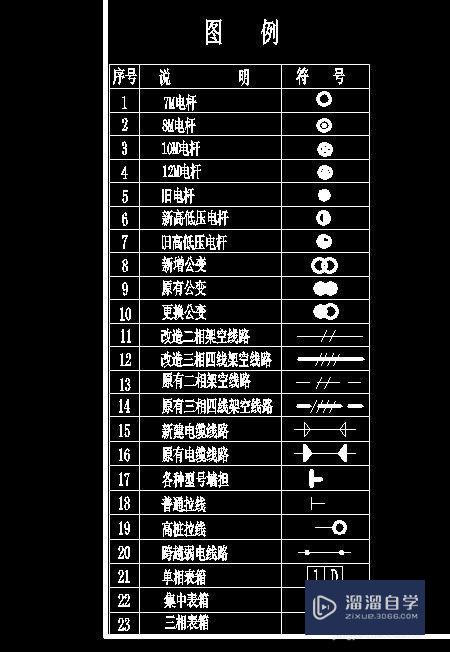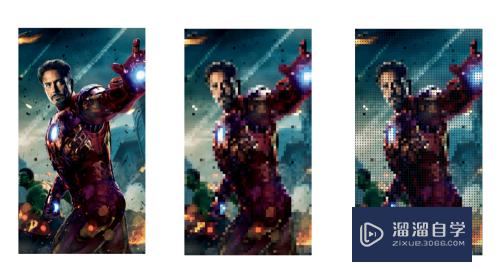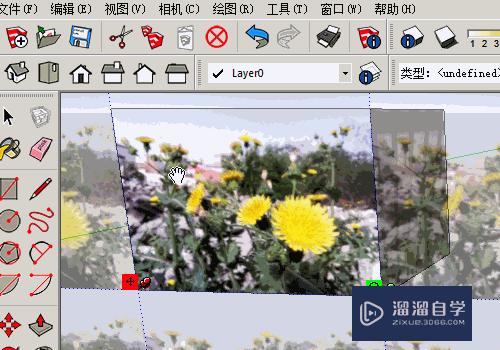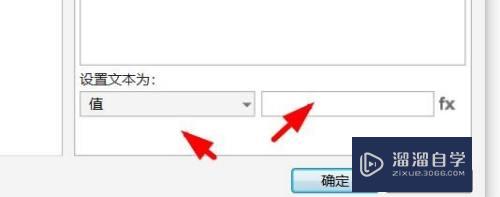3DMax怎么修复另一半模型(3dmax如何修复模型)优质
有时候我们在制作两对一样的模型时。如果有一半模型出现了问题。那么要如何修复呢?相信大家都对这个问题很感兴趣。那么下面小渲就带大家来学习下方法。
工具/软件
硬件型号:联想ThinkPad P14s
系统版本:Windows7
所需软件:3DMax2013
方法/步骤
第1步
打开3Dmax2013软件。打开一个模型文件

第2步
点击右边多边形图标。选中模型封口面并将其删除


第3步
点击上方菜单栏中的镜像图标。调出镜像设置栏


第4步
勾选镜像设置栏中的X轴和复制后。点击确定确认



第5步
最后。点击右边工具栏中的附加。将模型附加为一体即可


以上关于“3DMax怎么修复另一半模型(3dmax如何修复模型)”的内容小渲今天就介绍到这里。希望这篇文章能够帮助到小伙伴们解决问题。如果觉得教程不详细的话。可以在本站搜索相关的教程学习哦!
更多精选教程文章推荐
以上是由资深渲染大师 小渲 整理编辑的,如果觉得对你有帮助,可以收藏或分享给身边的人
本文标题:3DMax怎么修复另一半模型(3dmax如何修复模型)
本文地址:http://www.hszkedu.com/66735.html ,转载请注明来源:云渲染教程网
友情提示:本站内容均为网友发布,并不代表本站立场,如果本站的信息无意侵犯了您的版权,请联系我们及时处理,分享目的仅供大家学习与参考,不代表云渲染农场的立场!
本文地址:http://www.hszkedu.com/66735.html ,转载请注明来源:云渲染教程网
友情提示:本站内容均为网友发布,并不代表本站立场,如果本站的信息无意侵犯了您的版权,请联系我们及时处理,分享目的仅供大家学习与参考,不代表云渲染农场的立场!